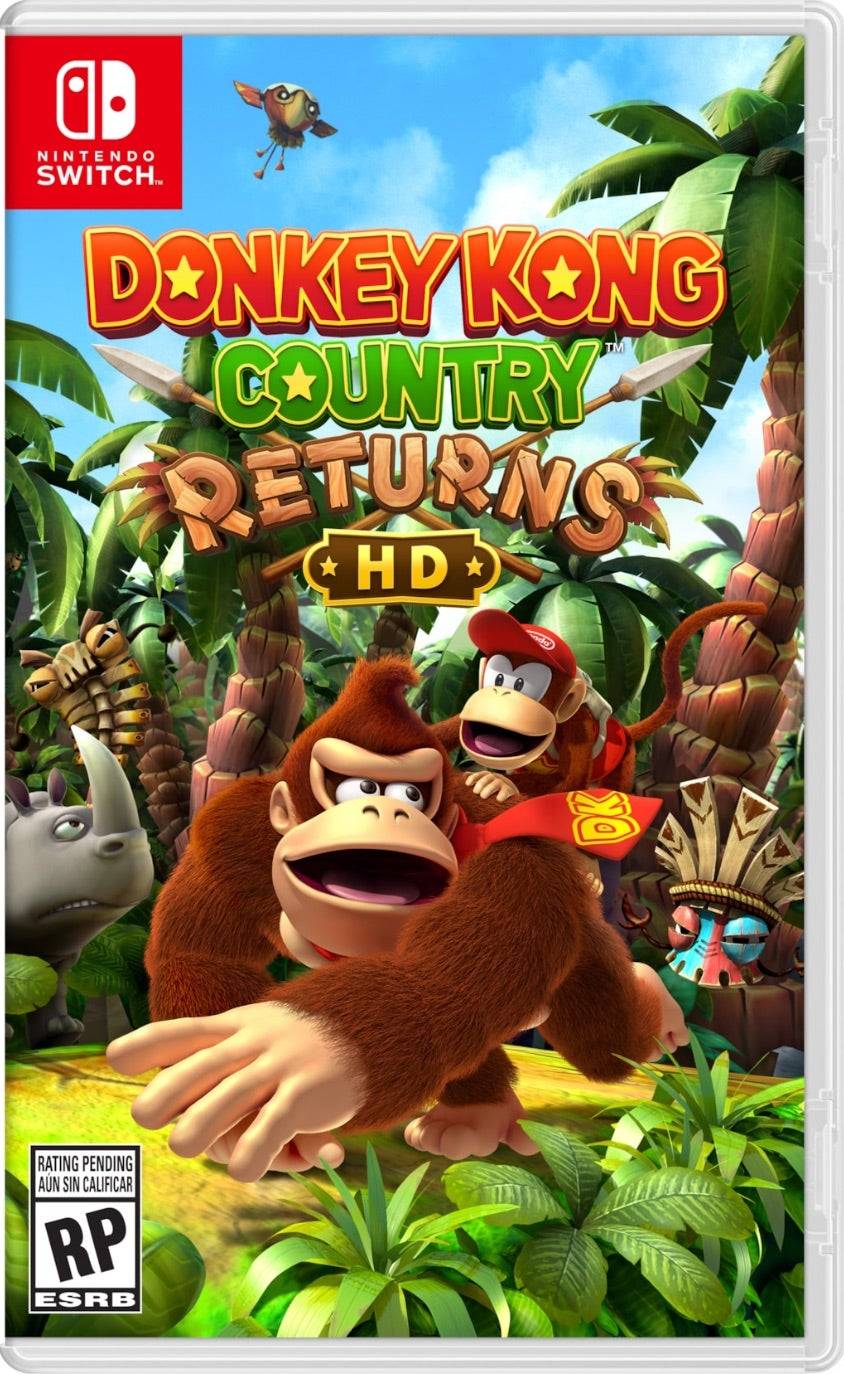พร้อมหรือไม่: คู่มือที่ครอบคลุมในการลบ mods
ชุมชน Modding ของ Ready หรือไม่นำเสนอการเพิ่มที่น่าตื่นเต้น แต่ MODs ยังสามารถแนะนำความไม่แน่นอนและป้องกันผู้เล่นหลายคนด้วยผู้เล่นที่ไม่ได้ปรับ คู่มือนี้ให้รายละเอียดวิธีลบ mods ทั้งหมดออกจากเกมของคุณอย่างสมบูรณ์
การลบ mods: คู่มือทีละขั้นตอน
โดยไม่คำนึงถึงวิธีการติดตั้ง mod ของคุณ (Nexus mod manager, mod.io หรือคู่มือ) ทำตามขั้นตอนเหล่านี้เพื่อลบ mods ทั้งหมด:
[] []- ยกเลิกการสมัคร:
เปิดตัวพร้อมหรือไม่ ในเมนู mod ในเกมให้ยกเลิกการสมัครจาก mods ที่ใช้งานอยู่ทั้งหมด สิ่งนี้จะช่วยป้องกันการโหลดอีกครั้งหลังจากการลบ ปิดเกม [] []
การลบไฟล์ Steam: เปิดไอน้ำคลิกขวาหรือไม่อยู่ในไลบรารีของคุณเลือกคุณสมบัติจากนั้นติดตั้งไฟล์และเรียกดูในที่สุด นี่เป็นการเปิดไดเรกทอรีของเกม -
[]
[]
การทำความสะอาดโฟลเดอร์เกม: นำทางไปที่
พร้อมหรือไม่ > เนื้อหา> paks ลบไฟล์ทั้งหมดภายในโฟลเดอร์ PAKS จากนั้นลบโฟลเดอร์ Paks เอง -
[]
[]
การทำความสะอาด localappdata: กด Windows R, ประเภท และกด Enter ค้นหาโฟลเดอร์พร้อมหรือไม่นำทางไปที่ พร้อมหรือไม่
> บันทึก> PAKS และลบโฟลเดอร์ PAKS ที่นี่เช่นกัน
[]
[]
-
ตรวจสอบไฟล์เกม: คลิกขวาหรือไม่อยู่ใน Steam ไปที่คุณสมบัติ> ไฟล์ที่ติดตั้ง> ตรวจสอบความสมบูรณ์ของไฟล์เกม การตรวจสอบปัญหาที่เหลืออยู่ใด ๆ [] []
[] []%localappdata%การติดตั้งเพิ่มเติมอีกครั้ง: สำหรับกระดานชนวนที่สะอาดอย่างสมบูรณ์ (แนะนำหากคุณไม่ได้วางแผนที่จะใช้ mods อีกครั้ง) ให้พิจารณาการติดตั้งใหม่พร้อมหรือไม่ -
ภาพหน้าจอผ่านผู้หลบหนี
ทำไมต้องลบ mods? -
ในขณะที่ mods เพิ่มความพร้อมหรือไม่พวกเขายังสามารถทำให้เกิด: []
ความไม่แน่นอน:
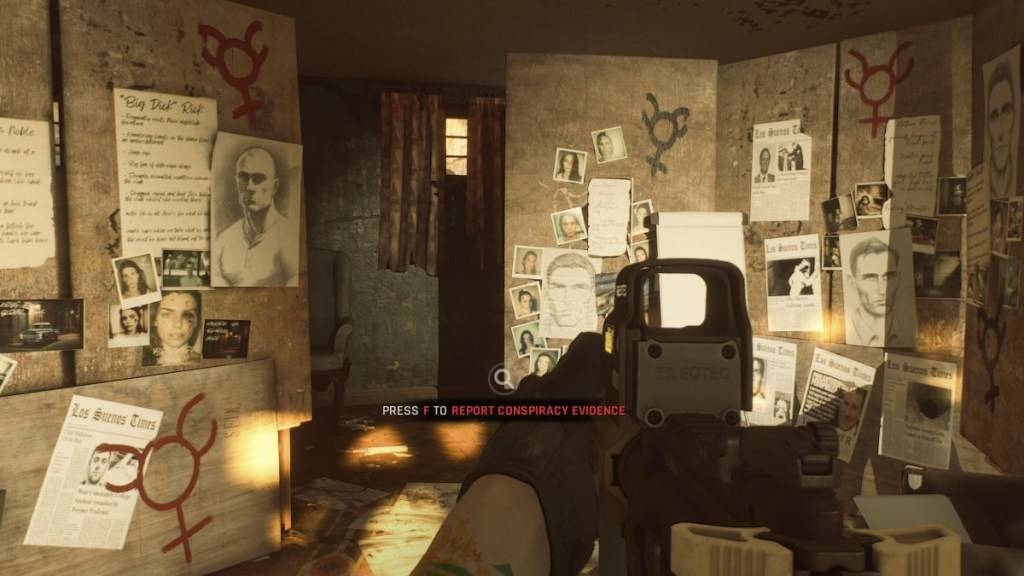
พร้อมหรือไม่พร้อมใช้งานสำหรับพีซี